revit如何切换3D和二维模式
来源:网络收集 点击: 时间:2024-06-05【导读】:
与小编来一起看看revit如何切换3D和二维模式!品牌型号:redmiG系统版本:win10家庭版软件版本:revit2018方法/步骤1/6分步阅读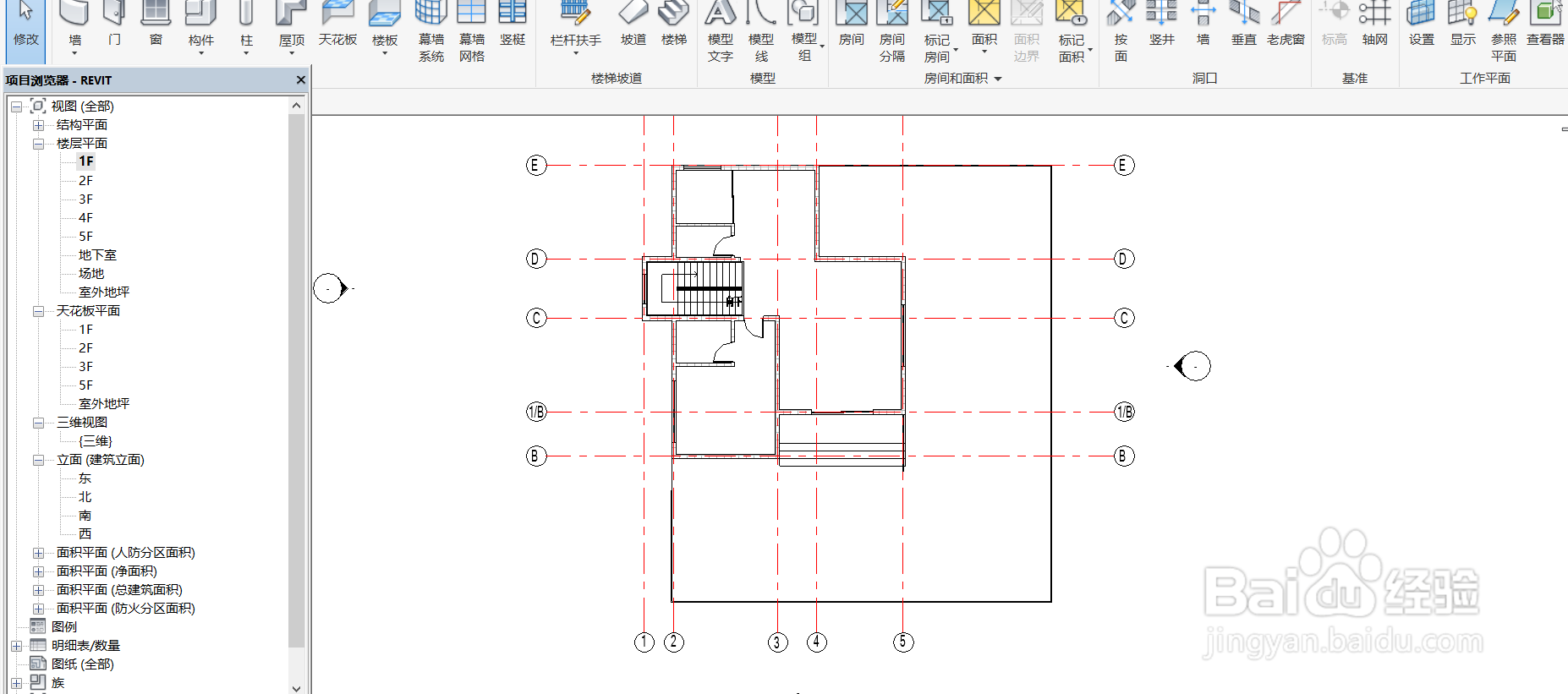 2/6
2/6 3/6
3/6 4/6
4/6 5/6
5/6 6/6
6/6
revit作为一款在建筑上广泛使用的画图软件,其最大的优点就是画的二维图可以直接生成3D。具体的3D和二维模式切换步骤就与小编来一起看看吧!
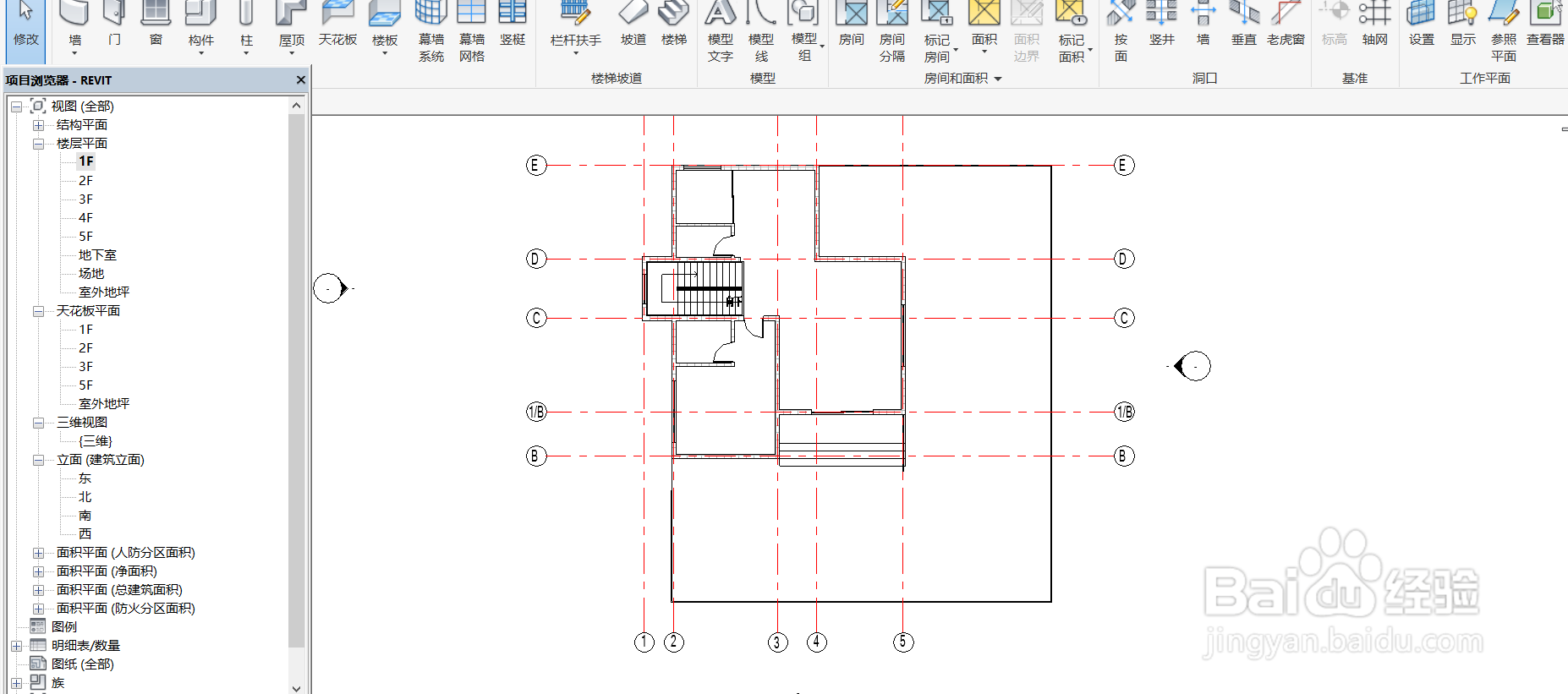 2/6
2/6具体步骤:首先是进入3D观察模式。我们打开revit进入图纸。如果你的图纸上什么都没有是无法进入三维的。我们随便画点!
 3/6
3/6画好了图以后,我们就可以进入三维模式来观察了,我们点击主界面上面像个小房子一样的选项,这个就是进入三维模式的选项!
 4/6
4/6我们点击后就进入三维模式了,可以看到原本我们画的二维平面图现在就变成了3D了。让我们能够更好的观察!
 5/6
5/6那么如何从三维切换为二维呢?我们首先调出项目浏览器。在空白的地方鼠标右键点击,然后选择“浏览器”和项目浏览器“
 6/6
6/6这时我们的右边就会出现项目浏览器。我们找到其中的楼层平面。然后随便双击其中的一个平面。就可以从三维切换为二维了。

版权声明:
1、本文系转载,版权归原作者所有,旨在传递信息,不代表看本站的观点和立场。
2、本站仅提供信息发布平台,不承担相关法律责任。
3、若侵犯您的版权或隐私,请联系本站管理员删除。
4、文章链接:http://www.1haoku.cn/art_879584.html
上一篇:微博登录是什么?怎么用?怎么取消授权?
下一篇:【快手】APP提现微信如何解绑换绑
 订阅
订阅